Versão 5.0.09 - 20/09/2022
Veja o que há de novo na última versão do Calima 5!
Geral
- Nova tela de Controle de Usuário com funcionalidades que facilitam a edição de acessos por usuário. Agora, toda a parte de controle de usuário e seus acessos no Calima se encontra em uma única tela com vários recursos novos. No Módulo Principal, acesse Manutenção → Controle de Usuário. Você, contador, que possui alguns funcionários e deseja limitar o acesso deles dentro do sistema, agora você pode escolher os locais, as funções e as empresas que esse usuário terá acesso. Mais informações abaixo!

Tipos de Usuários:
- Usuário do tipo Administrador tem acesso a todo o sistema, podendo editar e configurar todos os dados dos demais usuários.
- O tipo de usuário Funcionário pode visualizar e editar os dados que você liberar o acesso. Para usuários desse tipo, as abas Empresas e Módulos são habilitadas para que você libere ou bloqueie os acessos desse usuário no sistema.
- Usuário do tipo Cliente só pode acessar o Calima Connect e o Calima Box. Usuário do tipo Cliente deve ter pelo menos uma empresa selecionada para trabalhar.
- Observação: Os usuários e acessos anteriores não sofrem alterações. Mas você pode editá-los sempre que precisar!
Regras de Usuário e Senha:
- Caso o usuário que você deseja cadastrar já exista no sistema, tente incluir números ao nome dele ou ainda diferenciar maiúsculas e minúsculas. Exemplos: Cliente, cliente, Cliente1, cliente2 e assim por diante.

Acessos e Empresas:
- Apenas para o tipo de usuário Funcionário é possível configurar as Empresas e os Módulos que serão liberados. Vale lembrar que o usuário Administrador tem acesso a tudo e o usuário Cliente apenas ao Box e ao Connect.
- Após preencher os dados e marcar o tipo de usuário, caso ele seja Funcionário ou Cliente, você poderá configurar as abas Empresas e Módulos.
- Na aba Empresas, você pode liberar o acesso de todas as empresas ou selecionar manualmente as empresas que o usuário terá acesso. As outras ficarão bloqueadas.

Módulos:
- Nesta aba, você irá selecionar os módulos que o usuário terá acesso, basta marcar ou desmarcar os ícones. O usuário não terá acesso aos módulos desmarcados!
- Caso você selecione o botão "Ativar opções avançadas", você terá acesso aos menus e itens de cada módulo e poderá liberar ou bloquear funções/telas específicas. Exemplo: Em qualquer um dos módulos, você pode bloquear o acesso a um relatório específico ou a algum processo do sistema sem restringir o módulo inteiro. Configure cada usuário da maneira que precisa!
- Confira a demonstração abaixo! 😉

Outras Funções:
- Pensando na economia de tempo, nós também adicionamos no Controle de Usuário dois recursos que já existem em outras partes do sistema: Alteração em Lote e Duplicar Dados. Veja a demonstração no GIF a seguir!
- A opção Alterar em Lote só pode ser executada para usuários do tipo Funcionário. A ação possibilita que você atribua, de uma só vez, para todos os usuários selecionados os acessos permitidos e bloqueados no sistema, ou seja, as empresas e os módulos. Assim você configura de uma vez as alterações e não precisa entrar em cada um dos funcionários. Todos os que forem alterados em lote passarão a ter os mesmos acessos dentro do sistema!
- A opção Duplicar Dados clona um registro de usuário já existente. Pode ser feito com qualquer tipo de usuário. Serão clonados todos os acessos configurados, o tipo de usuário e outras opções. Dados pessoais são únicos e não podem se repetir para outros usuários, portanto, não serão clonados os dados como, por exemplo, nome completo, nome do usuário, CPF, e-mail e celular.

Folha de Pagamento
- Implementadas melhorias visuais e funcionais na Importação e Exportação do Evento Simplificado. Para ficar por dentro de todas as melhorias, CLIQUE AQUI e leia o artigo completo!
- Agora, as informações ao importar um arquivo são registradas como inclusão. Ao clicar em importar no Evento Simplificado, caso já existam dados na tela, o Calima pergunta se você deseja prosseguir avisando que a importação vai sobrescrever os dados da tela.
- O sistema notifica caso já exista um evento lançado/salvo para o vínculo na referência. É exibido na tela um aviso sobre o número de eventos importados com sucesso e os que apresentaram erros/não foram importados. Você ainda pode gerar o relatório com mais detalhes sobre os lançamentos que obtiveram sucesso ou não.

- Quando informado o campo Evento, o sistema também exibe automaticamente o Tipo do Evento preenchido, se é Rendimento ou Desconto, por exemplo. 1 - Salário Base - Rendimento ou 78 - Faltas - Desconto.
- Quando você clonar uma linha para outra que já possua dados, o Calima traz um aviso (veja imagem abaixo) de que a linha será sobrescrita!

- Também é possível exportar as informações do Calima para um arquivo CSV, XLS ou XLSX. Estão disponíveis diversos tipos de recursos para atender às suas necessidades. Acompanhe abaixo a demonstração das novidades e o detalhamento de cada uma das funções você encontra CLICANDO AQUI. Agora, você pode exportar arquivos com as informações que quiser. Aproveite!

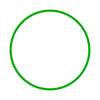
- Implementada explicação para o valor do salário no item III do Contrato de Experiência. Para os trabalhadores horistas, a referência das horas trabalhadas e o salário correspondente será apresentado no Relatório Contratos de Trabalho, como mostra o exemplo abaixo. Agora, o relatório Contrato de Trabalho de Experiência do Calima é ainda mais dinâmico e informativo. Aproveite!

- Automatizada a alteração de contratos determinados vencidos para o modelo de contrato por prazo indeterminado. Quando o prazo de experiência do trabalhador terminar, o vínculo será modificado automaticamente para contrato de trabalho por prazo indeterminado.
- Para desfrutar do novo recurso que reduz o trabalho manual, a regra é que só serão alterados os vínculos em que a empresa estiver marcada com a opção "Notificar e alterar contratos determinados vencidos para indeterminados" no menu Manutenção → Configurações → Empresa → Aba Gerais. Veja o GIF abaixo!
- O tipo de contrato estagiário não se encaixa nas regras acima e, portanto, não sofre nenhuma mudança.


- Implementada a geração do arquivo SEFIP para várias ou todas as empresas. Marcando a opção destacada abaixo "Gerar por Empresas", você pode selecionar quantas empresas desejar no campo ao lado "Empresa(s)" ou marcar todas. Se as empresas selecionadas tiverem o código de recolhimento diferente será gerado um arquivo zip com mais de um arquivo SEFIP, separado por pastas com o código de recolhimento das empresas em questão.
- Caso a opção "Gerar por Empresas" seja desmarcada, o arquivo SEFIP será gerado apenas para a empresa atual/corrente.

- Implementada a confirmação de CPF para excluir um trabalhador ou vínculo. Agora, o Calima solicita o CPF do Vínculo/Trabalhador quando você tenta remover o cadastro. Esse controle assegura e evita que você apague os dados sem querer ou de forma inadvertida, já que o processo de exclusão é irreversível! A novidade inclui a tela de Dados Pessoais e a do próprio Vínculo do Trabalhador.

- Implementada a centralização de Guias DARF na Matriz. Na tela Módulo Folha de Pagamento → Relatórios → Guias → DARF foi implementada a geração da Guia DARF - 0561 com a centralização de retenções de IRRF (0561) na empresa Matriz quando houver Filial parametrizada. Basta marcar o novo botão "Gerar Matriz/Filial".
- Quando o checkbox estiver marcado, os valores de todas as Filiais serão centralizados na Matriz. A guia DARF que será impressa constará então o valor total dessas empresas.
- Nas empresas que não são Matriz, o botão não é exibido.
- Caso o botão não seja marcado, a guia apresenta o valor apenas da Matriz.
- A empresa Matriz também deve ter em suas configurações o checkbox de centralizar os dados marcado. Caso contrário, as guias não serão centralizadas.
- O único tipo de DARF que ocorre a centralização é a 0561 - IRRF.

- Implementado o preenchimento do valor da multa rescisória na geração do arquivo RAIS. Agora, o Calima calcula e exporta o evento variável Multa FGTS 40%. O valor da multa rescisória será o mesmo que aparece no relatório Conferência da GRRF. O Calima exporta o arquivo da RAIS com o valor calculado e, ao importar esse arquivo no programa GDRAIS ou GDRAIS Genérico, o valor da Multa Rescisória será preenchido automaticamente conforme o que foi informado no Calima.
Contabilidade
- Novo processo de classificação automática do Motivo de Modificação do Patrimônio Líquido. Agora, nos lançamentos de Encerramento das Contas de Resultado, o campo Motivo de Modificação do Patrimônio Líquido é preenchido de forma automática. Com o recurso implementado, o Calima verifica se o lançamento de encerramento se trata de Lucro ou Prejuízo e preenche o campo automaticamente de acordo com a apuração do exercício. Assim, nós ajudamos a economizar seu tempo e diminuir o trabalho manual.
- Esse campo Motivo de Modificação do Patrimônio Líquido é importantíssimo e antes seu preenchimento era manual. Caso fosse esquecido gerava erro na ECD e na DLPA. Portanto, o preenchimento automático também te ajuda a evitar erros! 🤩

- Nova reformulação da numeração da Natureza de Conta no Plano de Contas para se adequar melhor à geração do SPED ECD e ECF.

- Implementada exibição de valores para o item de Financiamento da DFC modelo Indireto.

- Implementada função que leva o Histórico Padrão ao lançamento durante a Importação do Extrato OFX. Configurando corretamente a conta histórico para a importação, o lançamento pode ser gerado com histórico padrão e/ou variável, de acordo com sua necessidade e configuração.

Fiscal
- Implementado o preenchimento do campo código do modelo do documento fiscal para o registro 1900 do SPED EFD-Contribuições. Agora, ao gerar o arquivo SPED Contribuições na forma consolidada, o campo modelo é preenchido para notas de serviço como 98 no registro 1900. O código 98 será utilizado quando o lançamento NÃO tiver um modelo de espécie informado.
- Observação: O código 98 não é um código que seja visível ao cliente pois está relacionado ao funcionamento interno para a geração do Sped Contribuições. O código de modelo de espécie não tem relação com esse código.
- Foi adicionado o número do modelo junto ao cadastro de uma espécie, como mostra o exemplo abaixo!


Actualizado em: 30/09/2022
Obrigado!
